如何解决Win10系统锁定屏幕不会更改错误
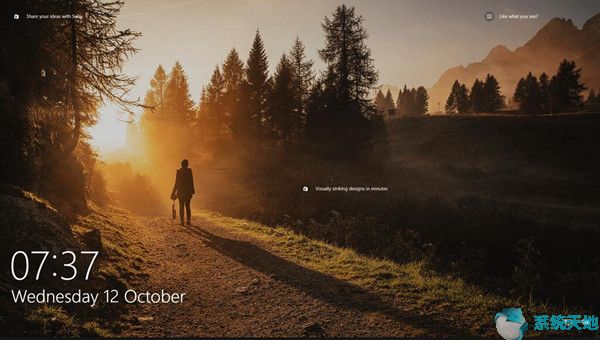
更改Win10系统的锁屏是某些人的习惯,但是当您遇到Win10系统无法更改锁定屏幕时也很常见,因为某些设置由您的组织管理。 或者有时,它显示为我们无法将此设置为锁定屏幕Win10系统。
人们想要在开始 > 设置 > 个性化 > 锁定屏幕中更改Windows 锁定屏幕。正如用户抱怨“我无法在我的Win10系统桌面PC上更改我的锁屏照片”一样,你很困惑,修复无法更改Win10系统锁屏图像。
如何解决Win10系统锁定屏幕不会更改错误
方法1:使用注册表编辑器使Windows更改锁定屏幕和登录图像
无法更改锁定屏幕背景图像的最可能原因在于您错误地将设置更改为在注册表编辑器中锁定屏幕Win10系统。
1.按Windows + R打开“ 运行”框,然后在框中输入gpedit.msc。最后,单击“ 确定”以导航到“ 本地注册表编辑器”。
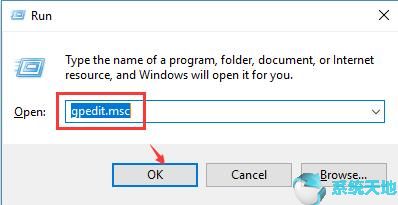
2.在注册表编辑器中,转到路径:
计算机配置/管理模板/控制面板/个性化
3.在“ 个性化 ”下的右窗格中,找到子分支“ 阻止更改锁定”屏幕和登录图像,然后右键单击“ 编辑”。
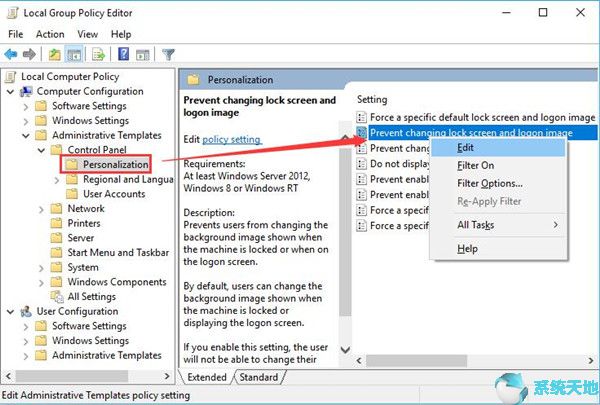
4.在“ 阻止更改锁定屏幕和登录图像”窗口中,勾选“ 未配置”,然后单击“ 应用”和“ 确定”以生效。
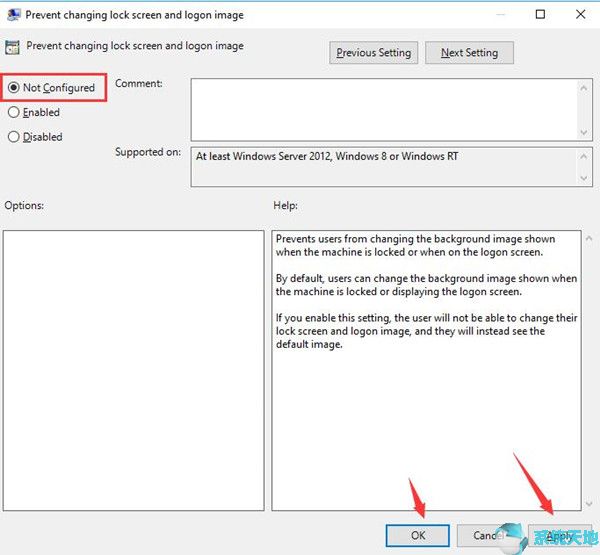
此时,您可以关闭计算机并再次登录,您可以轻松找到无法更改Win10系统中的锁屏图像消失,您可以根据需要设置锁屏。
方式2:执行干净启动以启用更改锁定屏幕
如果您仍然无法更改Win10系统,8.1的锁定屏幕,除了最后一次重置Win10系统之外,您最好先 看看是否有助于修复Win10系统锁定屏幕不变。干净启动将使您能够使用最少的程序和进程启动Win10系统,从而为您解决无法更改锁定屏幕Windows 8的便利性。
1.在搜索框中键入msconfig,然后按Enter键以打开“ 系统配置”窗口。
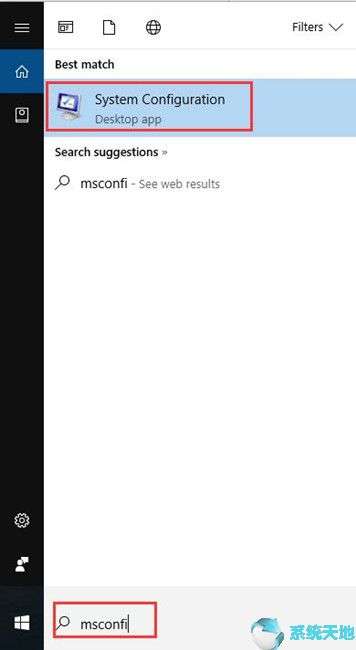
2.在“ 常规”选项卡下,选择“ 选择性启动”,然后取消选中“ 加载启动项 ”框。
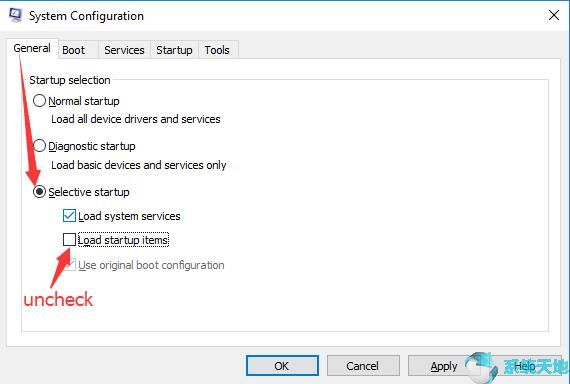
然后单击“ 确定”以保存更改。
3.在“ 服务”选项卡下,选中“ 隐藏所有Microsoft服务 ”框,然后单击“ 全部禁用”。
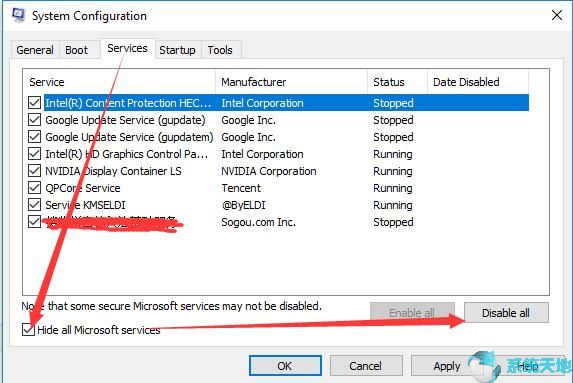
然后,您可以在Win10系统上执行干净启动,只需按照屏幕上的步骤操作即可。
这些是针对删除锁定屏幕的两个主要解决方案将不会更改Win10系统.您可以逐个尝试它们,直到您能够更改Win10系统登录屏幕图片或照片或图像。










 苏公网安备32032202000432
苏公网安备32032202000432